-
PLUS
Mobil förutsäger mobilåret 2026 (del 2): Mobiltillverkarnas framtidsutsikter
-
PLUS
Krönika: Konsumentverket får städa när 2g och 3g stänger ner
-
PLUS
Krönika: Det här behöver Samsung göra för att lyckas 2026
-
PLUS
Så länge håller en mobil, snabbladdningens effekt och mer – Mobil svarar
-
PLUS
Krönika: Tre mobilhändelser som blir mina höjdpunkter 2026
-
PLUS
Mobil förutsäger mobilåret 2026 (del 1)
-
PLUS
Årets bästa produkter och viktigaste händelser – Mobil sammanfattar 2025
-
PLUS
Krönika: Okej, men hur agerar mobiloperatörerna i kaoset?
-
PLUS
Mobil svarar om telefonerna som blockeras i 2G- och 3G-nedstängningen
-
PLUS
PTS bär skulden när mobiler spärras med kort varsel
Android 16
Nyheterna i Samsung One UI 8 på djupet
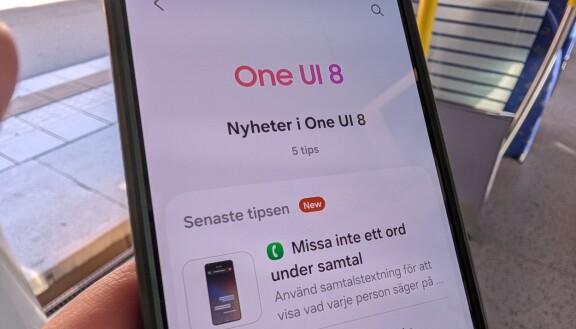
Samsung har släppt sina första mobiler med One UI 8 på Android 16, och vi passar på att gå igenom nyheterna i systemet i detalj.
Android 16 släpptes tidigare på året än tidigare Androidversioner, för att man ville förskjuta uppdateringssekvensen för systemet. Det innebär att de första mobilerna med systemversionen kom redan i juli.
Vid det här laget innebär en ny Androidversion inte många nyheter i sig för användaren. Dels för att utvecklingstakten saktat ner sedan pionjäråren, men kanske ännu mer för att de nya funktioner som Google släpper inte längre är beroende av en systemuppdatering utan kommer som så kallade feature drops, ofta även till äldre Androidversioner.
En ny Androidversion innebär dock också en ny version av mobiltillverkarens användargränssnitt, och här brukar man passa på att introducera nyheter. För Samsungs del innebär det en uppdatering från One UI 7 till One UI 8. Eftersom One UI 7 kom i januari, bara sex månader innan One UI 8, är det inte så förvånande att One UI 8 är en betydligt mer blygsam uppdatering än vad One UI 7 var, men lite nytt finns trots allt här, och oavsett om det är Samsung eller Google som ligger bakom nyheterna går vi igenom dem här.
Vår lista baserar sig på One UI 8 i Samsung Galaxy S25, och det är inte säkert att alla funktioner som räknas upp kommer även till mobiler i lägre prisklasser. Det gäller i synnerhet AI-baserade funktioner som kräver mycket beräkning.
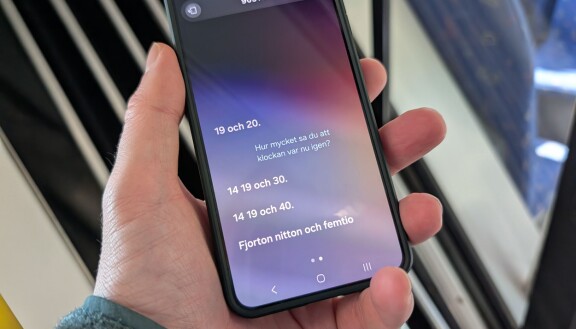
Texta telefonsamtal
Om du har svårt att höra vad den du talar med säger kan du få samtalet automatiskt textat.
Textning av samtal är förmodligen den största nyheten i Samsungs One UI 8, men funktionen är kryptiskt döpt och svår att hitta om man inte känner till den.
För att hitta funktionen går du in i telefonappen och sedan appens inställningar genom att trycka på de tre punkterna i övre högra hörnet. Välj sedan inställningen Samtalsbubblor och slå på den. Du behöver också välja vilket språk som samtalet sker på, i vårt fall oftast svenska, men det finns 17 andra språk att välja mellan.
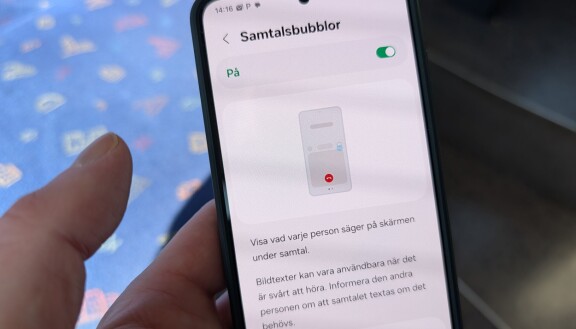
När du väl slagit på funktionen kommer du att i telefonappen se en knapp som ser ut som en pratbubbla med CC i när du påbörjat ett telefonsamtal. Om du trycker på den knappen kommer samtalet du för börja simultantextas på skärmen. Textningen sker på ungefär samma sätt som man själv avkodar en mening, så allteftersom meningarna växer fram kan de ändras när telefonen förstår vilket ord som syftas till och så vidare. Både den du pratar med och du själv textas och du ser vem som är vem i textningen.
Det här är en funktion som kräver AI och beräkningskraft, så den lär bara finnas i toppmodeller med One UI 8, och kanske inte i lite äldre toppmodeller, det återstår att se.
Det textade samtalet sparas inte utan försvinner när du lägger på luren, men om du vill kunna spara en transkribering av ditt samtal kan du utnyttja funktionen för samtalsinspelning…
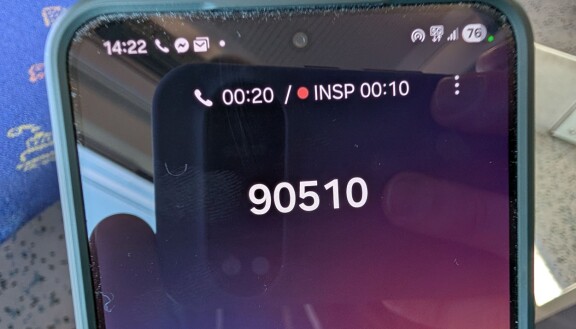
Samtalsinspelning
Möjligheten att spela in mobilsamtal är efterfrågad av många, och nu är den äntligen här i One UI 8.
Samtalsinspelning är tekniskt sett inte en ny funktion för One UI 8, den kom redan med One UI 7, men funktionen var avaktiverad för svenska användare. Det här är inget ovanligt, även Googles Pixelmobiler och Iphone har samtalsinspelning, men inte för svenska användare. Det här beror troligtvis på att det är olagligt att spela in telefonsamtal i många EU-länder. I Sverige är det fullt lagligt men tillverkarna bryr sig förmodligen inte om att särskilja svenska mobiler från andra europeiska utan stänger av funktionen. Samsung i Sverige ville dock ha samtalsinspelning och de fick det, men det tog en hel systemversion att få igenom det.
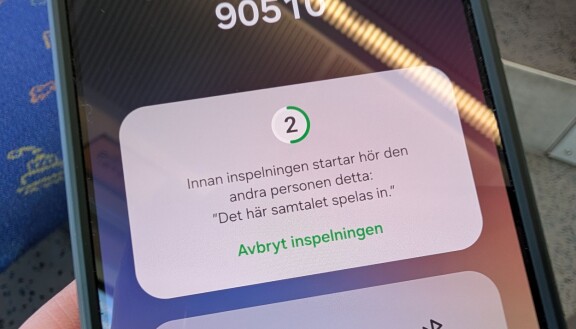
Hursomhelst, nu är funktionen här och fungerar utan att du behöver göra något särskilt.
För att slå på samtalsinspelning påbörjar du ett samtal. Då dyker det upp en knapp med en ikon som ser ut som en bandspelare på skärmen. Trycker du på den knappen inleds samtalsinspelningen. En röst kommer att meddela den du talar med att en inspelning av samtalet är påbörjad, så du kan inte använda funktionen för att spela in ett samtal i smyg.
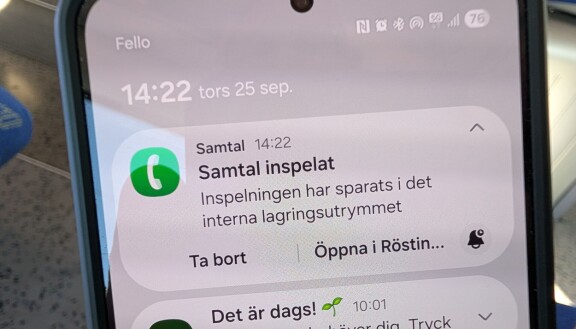
Inspelningen pågår tills du trycker på knappen igen eller tills du lägger på. Den sparas sedan som en ljudfil som du öppnar med appen Röst-inspelning som finns förinstallerad på mobilen.
Vill du ha telefonsamtalet transkriberat till text kan du sedan göra det i appen Röst-inspelning. Transkribering av tal till text i denna app är inte en ny funktion i One UI 8, men tidigare kunde du ju inte spela in telefonsamtal och därmed få dem omgjorda till text.
I appen Röst-inspelning väljer du det inspelade samtalet (Filen heter Samtalsinspelning samt datum och klockslag) Bredvid titeln hittar du då Samsungs AI-ikon med en serie stjärnor. trycker du på den kan du välja mellan transkribering, sammanfattning och översättning. Väljer du transkribering får du samtalet i textform. AI-bearbetningen kan ta en stund beroende på hur långt samtalet är.
När samtalet transkriberas känner appen igen att det är två olika personer som talar och anger när det är den ena eller den andra som sagt något.
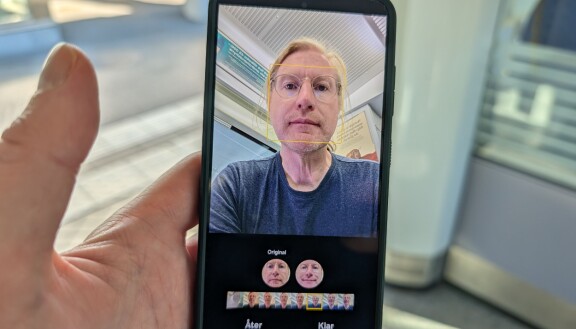
Bästa ansikte
Blir du tokig på att du inte kan få alla personer i en gruppbild att se bra ut samtidigt kan du fuska lite med AI-funktionen Bästa ansikte.
Bästa Ansikte är en ny AI-baserad redigeringsfunktion i Galleri-appen som introduceras med One UI 8. Tanken är att du ska kunna skapa en bild ur en bildsekvens där alla på bilden har sin bästa min.
För att använda funktionen måste du först se till att rörelsefoto är påslaget. Rörelsefoto är när kameran fotar en bildsekvens så att du kan välja en bättre bild om ögonblicket när du tryckte av inte är perfekt. Nackdelen är förstås att bildfilerna i praktiken blir små filmer som tar mer plats, så du kanske inte vill ha funktionen påslagen jämt.
För att slå på rörelsefoto öppnar du kamerainställningarna genom att trycka på de fyra prickarna i en fyrkant, till höger i kameraappen. Tryck sedan på symbolen med en liten triangelformad play-ikon för att aktivera.
När du sedan har en bild tagen med Rörelsefoto, det spelar ingen roll vilken av mobilens kameror du använt, bara det är en eller flera personer med på bilden, kan du gå in i Galleri-appen och öppna bilden. tryck på penn-ikonen och sedan de fyra prickarna längst till höger i menyraden. Om appen kan identifiera ansikten kommer du att få en knapp i bilden där det står bästa ansikte.
När du trycker på den knappen kommer ansiktena i bilden att vara inramade. När du väljer ett ansikte får du sedan ett antal förslag på vilket ansikte som ska användas ur bildsekvensen du har. Är du inte nöjd med något av förslagen kan du bläddra igenom hela sekvensen och välja en. Det här kan du göra för alla ansikten i bilden. När du valt ett ansikte sätts det ihop med den bild du valt, så att du med AI byter ut ansiktet i bilden mot ett annat från samma bildsekvens. På så sätt kan du bli av med personer som blinkar eller gör en grimas i bilden just när du tryckte av.

Rekommenderade bakgrunder
Rekommenderade bakgrunder gör det lättare att skapa en snygg bakgrund till din hemskärm från dina egna bilder.
Att göra sin egen bakgrund och låsskärm till mobilen kan vara trevligt men bökigt. Ofta kan bilden man vill ha visa sig vara för rörig så att appikonerna drunknar i bilden. Här kommer Samsungs nya funktion till hjälp.
När du väljer att redigera din bakgrund, till exempel genom att långtrycka på en av appskärmarna och välja bakgrund och stil och sedan ändra bakgrunder får du nu upp föreslagna bilder från ditt bildgalleri.
Om du valt en bild och fortfarande tycker att den blir för rörig som bakgrundsbild kan du välja bildruta. Då kan du ange en geometrisk form som ett utsnitt av bilden läggs i, och resten av bakgrunden får matchande färg.
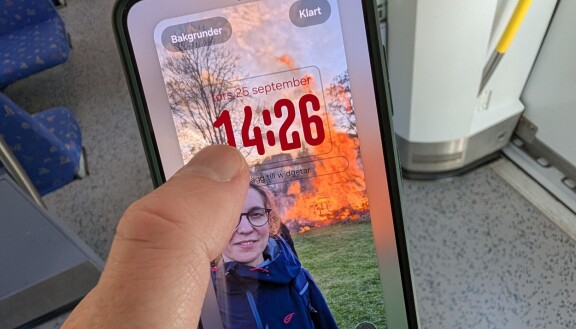
Låsskärmsklocka
Samsung har lagt till en ny låsskärmsklocka som bättre ska matcha bilden på din låsskärm.
Om du har lagt in en porträttbild på din låsskärm vill du kanske inte att klockan ska ligga i vägen för den bilden. I inställningarna för låsskärmen har därför Samsung lagt till ett nytt klockutseende bland klockorna i klockwidgeten.
Klockan är nummer två i listan över klockutseenden, du känner igen den på att siffrornas storlek varierar. Om du väljer den, och har valt en bild med en person eller ett husdjur till din låsskärmsbild, så kommer klockans siffror att forma sig så att de inte skymmer personen på bilden utan istället sträcka sig runt.
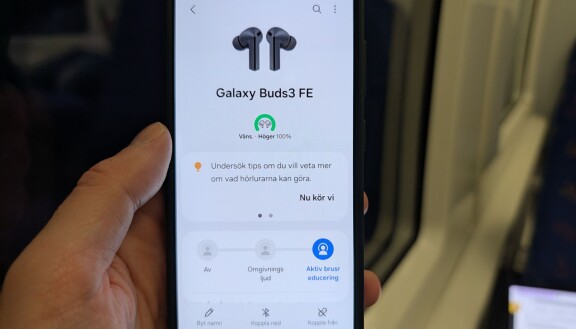
Enklare åtkomst till inställningar för Galaxy Buds
Du behöver inte längre appen Galaxy Wearable för att hitta inställningarna till dina Samsung-hörlurar.
Om du har ett par Samsung Galaxy Buds brukade du också behöva appen Galaxy Wearable för att kunna ändra headsetets inställningar. I och med One UI 8 har dessa inställningar flyttat ut från Wearable-appen, som nu bara hanterar klockor och armband, och in i inställningarna.
När du ansluter ett par Galaxy Buds till en Samsungmobil med One UI 8 kommer ett tillägg att laddas ner till inställningarna. Sedan hittar du headsetets inställningar under Bluetooth-menyn. Du kan öppna den menyn till exempel genom att trycka och hålla på Bluetooth-ikonen i snabbgenvägarna och sedan välja detaljer. tryck på kugghjulet intill dina Galaxy Buds så hittar du inställningarna.
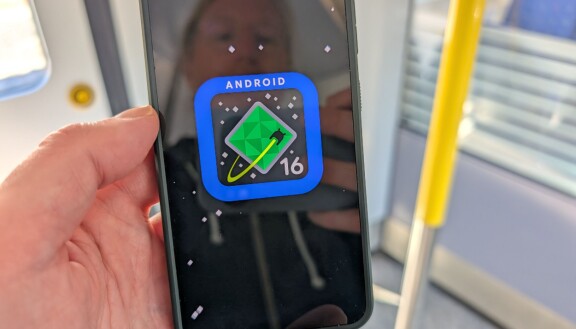
När får min mobil One UI 8?
Samsung har börjat rulla ut uppdateringen till One UI 8, men alla mobiler får den inte samtidigt.
Samsung Galaxy Z Flip 7, Z Flip 7 FE, Z Fold 7 och S25 FE hade alla Android 16 och One UI 8 förinstallerat vid säljstart. har du en Galaxy S25, S25 Plus eller S25 Ultra har du förmodligen också redan fått One UI 8 via en uppdatering.
Härnäst på tur att uppdateras är enligt Samsung Galaxy S24-serien samt Galaxy Z Flip 6 och Z Fold 6. Därefter är det sagt att följande telefoner kommer att få uppdateringen innan årets slut:
Galaxy S23-serien, Galaxy Z Fold 5, Galaxy Z Flip 5, Galaxy S23 FE, Galaxy S22-serien, Galaxy Z Fold 4, Galaxy Z Flip 4, Galaxy S21 FE, Galaxy Tab S10-serien, Galaxy Tab S10 FE, Galaxy Tab S10 Lite, Galaxy Tab S9-serien, Galaxy Tab S9 FE, Galaxy Tab S8-serien, Galaxy A56 5G, Galaxy A36 5G, Galaxy A26 5G, Galaxy A17 5G, Galaxy A17, Galaxy A07, Galaxy A06 5G, Galaxy A55 5G, Galaxy A35 5G, Galaxy A25 5G, Galaxy A16 5G, Galaxy A16, Galaxy A15 5G, Galaxy A06, Galaxy A54 5G, Galaxy A34 5G, Galaxy A73 5G, Galaxy A53 5G och Galaxy A33 5G.































